随着技术的不断进步,操作系统也在不断升级,为了保持系统的正常运行,我们常常需要进行系统的安装和升级。在本文中,我们将重点介绍如何使用U盘来安装原版Win8系统。通过简单的步骤,您就能轻松实现系统的升级,享受到更优质的系统体验。
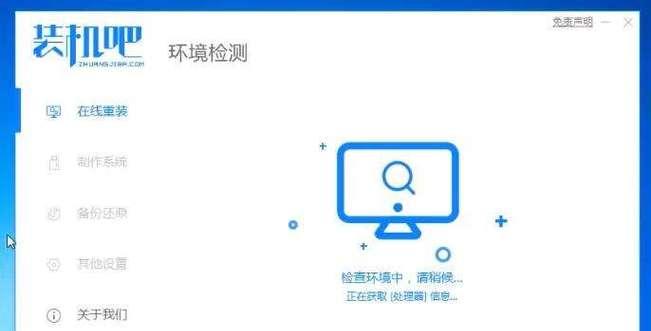
准备工作——获取原版Win8安装镜像文件
在开始之前,我们需要先准备好Win8系统的安装镜像文件。您可以通过官方渠道下载Win8的ISO文件,或者使用光盘刻录软件将光盘制作成ISO文件。
准备工作——备份重要数据
在进行系统安装之前,请务必备份您重要的数据。由于系统安装会格式化硬盘,这将导致您的所有数据丢失。通过备份数据,可以避免不必要的损失。
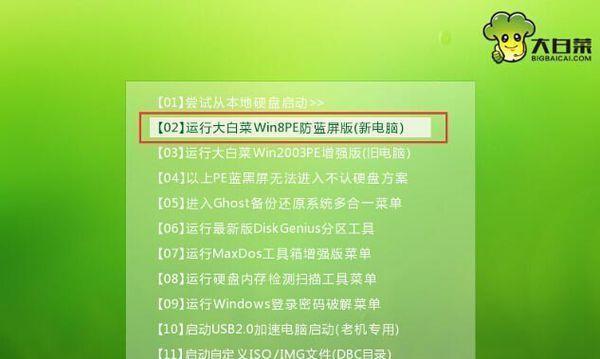
准备工作——获取一个可用的U盘
为了安装Win8系统,我们需要一台能够启动的计算机和一个容量不小于8GB的U盘。请确保U盘没有重要数据,因为在制作启动盘的过程中,U盘的数据将会被清空。
制作启动盘——下载和运行WindowsUSB/DVD下载工具
在制作U盘启动盘之前,我们需要下载并运行WindowsUSB/DVD下载工具。这个工具可以帮助我们制作一个可用于安装Win8系统的U盘。
制作启动盘——选择ISO文件和U盘
在WindowsUSB/DVD下载工具中,我们需要选择Win8的ISO文件和U盘。请确保选择的U盘是正确的,因为在制作启动盘的过程中,U盘的所有数据都将被删除。
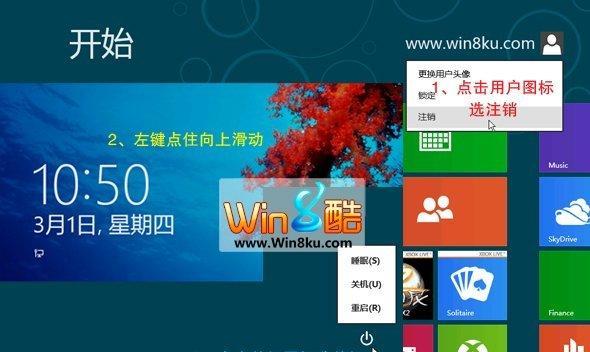
制作启动盘——等待启动盘制作完成
一旦选择了ISO文件和U盘,并点击“开始”按钮之后,WindowsUSB/DVD下载工具将开始制作启动盘。这个过程可能需要一段时间,请耐心等待直到制作完成。
设置计算机启动项——进入BIOS设置
在安装Win8系统之前,我们需要设置计算机的启动项,让计算机从U盘启动。进入BIOS设置方法因计算机品牌而异,请根据自己的计算机型号查询具体步骤。
设置计算机启动项——选择U盘作为启动设备
在BIOS设置中,找到启动选项,并选择U盘作为启动设备。这样,当计算机重启时,系统将会从U盘中加载Win8安装文件。
开始安装——按照提示操作
一旦计算机从U盘启动,系统将会加载Win8的安装界面。按照提示进行操作,选择安装语言、时区和键盘布局等选项。
开始安装——选择系统版本和安装位置
在安装过程中,您需要选择要安装的系统版本(如Windows8、Windows8Pro等)和安装位置。请根据个人需求进行选择。
开始安装——等待系统文件复制
完成系统版本和安装位置的选择后,系统将开始复制文件。这个过程可能需要一段时间,请耐心等待直到文件复制完成。
设置个人选项——输入产品密钥和用户名
在文件复制完成后,系统将要求您输入产品密钥和用户名。请确保输入正确的信息,以便激活系统并进行个性化设置。
完成安装——等待系统配置
在输入完产品密钥和用户名后,系统将继续进行系统配置。这个过程可能需要一段时间,请耐心等待直到配置完成。
完成安装——设置初始密码和网络连接
在系统配置完成后,您需要设置初始密码和网络连接。这样,您就可以正常使用Win8系统,并连接到互联网进行更新和下载所需的软件。
通过本文介绍的步骤,您可以轻松地使用U盘安装原版Win8系统。在安装过程中,请注意备份重要数据,选择正确的ISO文件和U盘,并按照提示进行操作。祝您安装成功,享受到更好的系统体验!
通过本文的详细介绍,我们学习了如何使用U盘来安装原版Win8系统。只需准备好ISO文件、备份重要数据和一个可用的U盘,然后按照步骤制作启动盘、设置计算机启动项,并按照提示进行安装操作,即可顺利完成系统升级。希望本文能为您带来帮助,让您轻松实现Win8系统的安装和升级。
标签: #盘安装原版

